Windows 10/11 hızlandırmak için yapılacak çok şey var. İşte Windows 10/11 açılış hızlandırma ve genel kullanımı hızlandırma ipuçları…
Geçtiğimiz yıllarda haberleri çıkan ve pek inandırıcı olmayan yeni Windows ücretsiz dağıtılacak haberlerini Microsoft gerçeğe çevirdi ve yeni işletim sistemi Windows 10’u ilk sene geçerli olmak üzere tüm kullanıcılara ücretsiz olarak sundu.
Windows 7’den görünüm olarak çok bir şey kazandırmayan Win10’da ki en büyük yenilik, herkesin ilk Windows’lardan beri çok sevdiği Başlat menüsü oldu. Çok sevilen menü Win10’la beraber geri döndü. Ayrıca Windows 7 ile hayatımıza giren Metro arayüzü’de kaldırılarak, küçük bir alana sıkıştırıldı, yani isteyen yine kullanabiliyor.
Windows 11’de ise görünüm ve kullanımda daha ciddi değişiklikler ortaya çıktı. Apple tarzı bir kullanıma yaklaşıldı desek abartmış olmayız.
Gelelim sözün özüne.
Bilgisayar nasıl hızlandırılır Windows 10, Windows 11?
Bilgisayar nasıl yüksek performansa alınır?
Windows 10/11 home nasıl hızlandırılır? gibi sorular sıkça gelmekte. Windows 10’da 7’ye göre görüntü olarak ahım şahım değişiklik olmasa da, performansa ve ince detaylarda epey önemli yenilik var. Bunlardan biri de açılış/kapanış hızları. Sizlere Windows 10’lu bir bilgisayarın yada yeni olmasına karşın donanım yada yazılımsal eksik bir Windows 11’in en kısa sürede açılması için yapılması gerekenleri anlatıyoruz. Hızlı kapanışı da kısmetse daha sonra anlatırız (:

Windows 10/11 bilgisayarınızın açılışını hızlandırmak şu adımları izleyin
WINDOWS 11/10 HIZLANDIRMA 1. İŞLEM
-Ctrl+Alt+Del tuşlarına aynı anda basıp gelen ekrandan Görev Yöneticisi’ni açın. (Alt görev çubuğu/Sağ tık/Görev Yöneticisi de yapabilirsiniz)
-Görev Yöneticisi ekranında, Başlangıç sekmesine tıklayın
-Ekran da iken sağda Durum sekmesi var. Onun altında Etkin olarak işaretli programlara bakın
-Etkin programlar arasında çok işinize yarayan yoksa hepsini kapatın: Realtek kalabilir, IDM kalabilir, Skype kalabilir artık hangisi işinize geliyorsa. Burda işlem bitti bitti.
Windows 10 Varsayılan Dil Nasıl Değiştirilir? Tıklayın
WINDOWS 11/10 HIZLANDIRMA 2. İŞLEM
-Alttaki başlangıç çubuğunda yer alan Bildirim simgesine tıklayın. Saatin hemen yanında ki sohbet kutusu gibi olan simge.
-Sağda ki Tüm Ayarlar’a tıklayın
-Bu sayfada ki Gizlilik’e tıklayın
-Bu sayfada sol en altta bulunan Arkaplan Uygulamaları sekmesine tıklayın
-Burda arkaplanda çalışan uygulamaları göreceksiniz. Çalışanlar’ın yanında Açık yazacaktır.
-Açık durumda olan bütün arkaplan uygulamalarını kapatabilirsiniz. Ben hepsini kapalı kullanıyorum. Eğer Alarm v.s işinize yarıyorsa tek tek bakın işinize yarayacakları Açık konumda tutun.
Ekstra bilgi: Eğer bilgisayarınız çok ısınıyor, fanlarından da ses geliyor ve buna bağlı olarak açılış süresi normalden de uzun sürüyor ise, elinize bir elektrikli süpürge alınız, büyük başlığını çıkartıp elektrkli süpürgenin en küçük hali ile kasanın içindeki tüm tozları özellikle fanlarını güzelce çektirin, temizleyin.
Sıvı kullanmayın, ıslak bezle silmeyin sadece süpürge ile çektirin. Eğer PC Laptop, dizüstü ise sadece alttan yada yandan fan bölümlerini bir kaç dakika boyunca çektirin. BUNLARI YAPARKEN BİLGİSAYARLARI KESİNLİKLE KAPATIN VE FİŞİ PRİZDEN ÇEKİN. Bilgisayar açık iken hatta prize takılı iken temizlenmez veya tamir edilmez.
Bu temizlik işleminden sonra bilgisayarınız nefes alacak ve performansı artacak, fan sesi azalacak ve ısınma sorunu daha aza inecektir.
Windows 11/10 hızlandır BONUS 1 – 2023
-İsterseniz Clean Clear gibi bir programla da bütün gereksiz dosyaları temizleyebilirsiniz. Son zamanlarda bu tür programların yarardan çok zarar verdiği söylentileri çıktı. Ne kadar doğru bilinmez.
Artık bilgisayarınızı baştan başlatabilirsiniz. Eğer bilgisayarınızda güncelleme felan kurmadan başlattıysanız, bilgisayarınız normale göre hemen hemen 2 kat hızlı açılacaktır. Tabi bu teori de olan. Herkes de olmayabilir. Her bilgisayarın kendine has bir yapısı var. Ancak bu işlemlerle bilgisayarın nefes aldığı bir gerçek. Kolay gelsin (:
Windows 10’da Windows.Old Klasörünü silerek yer açın! Tıklayın
Windows 10/11 hızlandır Ekstra BONUS 2 – 2023
Evet arkadaşlar. Bilgisayarınızı hızlandırmanın, bilgisayarınızın hem açılış hızını hemde kapanış hızını gerçekten de 2 hatta 3 katına çıkartmanın püf noktasını söylüyorum. Ancak bu püf nokta size ciddi bir maliyet çıkartabilir, önceden söyleyelim 🙂 İşte Windows 10/Windows11 hızlandır
Windows 11, Windows 10, Windows 8 yada Apple Macbook Air, Pro kapanış ve açılış hızları dışında, diske yazım ve okuma hızını ciddi anlamda arttırmak istiyorsanız yapmanız gereken işlem hard diskinizi SSD ile değiştirmek. SSD hard diskleri normal disklere göre çok daha hızlı okuma ve yazma işlemi yaptığı için, programları çalıştırma hızınız, bilgisayarın reset ve kapanma, açılma hızları çok hızlanacaktır.
Çok satan SSD’lerden bir tane örnek

Hali hazırda satılan yeni bilgisayarların çoğu zaten SSD’li olarak satılıyor. Ancak SSD olmayan bilgisayarlara göre 600-800 TL arasında bir fark olduğu için hala SSD’siz pc, bilgisayar satın alanlar görebilirsiniz.
Sizde bilgisayarınıza en az 200 TL’den başlayan fiyatlarla satılan bir SSD sabit disk alırsanız bilgisayarınızın gerçekten de hızlanacağını fark edeceksiniz. Eğer yeni bilgisayara ihtiyacınız yoksa sadece SSD alarak hızınızı arttırabilir, tüm bileşenler eskimiş ise yeni bir SSD’li bilgisayar alarak daha mantıklı bir iş yapabilirsiniz.
Windows 11, Windows 10 Hızlandırma BONUS 3 – 2023
Evet SSD ile bilgisayarı çok daha hızlı açabileceğimizi söylemiştik. Şimdi ise SSD bile artık geride kalmaya başladı (Şuan için ufaktan) Çünkü teknoloji inanılmaz hızla gelişiyor, SSD’nin de yenisi çıktı: NVMe SSD.
Çok satan NVMe SSD’lerden bir tane örnek

NVMe SSD adından da anlaşılacağı gibi oda bir SSD ancak yeni sürüm ve bir kaç daha hızlı tepkime süresine sahip. NVMe SSD ile bilgisayarlar daha hızlı açılıyor, dosayalar hızlı kopyalanıyor veya oyunlar daha kısa sürede yükleniyor.
Tabiki NVMe yada diğer adıyla M2 SSD’ler doğal olarak düz SSD’lerden daha pahalı. Bariz bir fark var mı yok mu buna siz aşağıdaki videoyu izleyerek karar verebilirsiniz.
İyi seyirler.



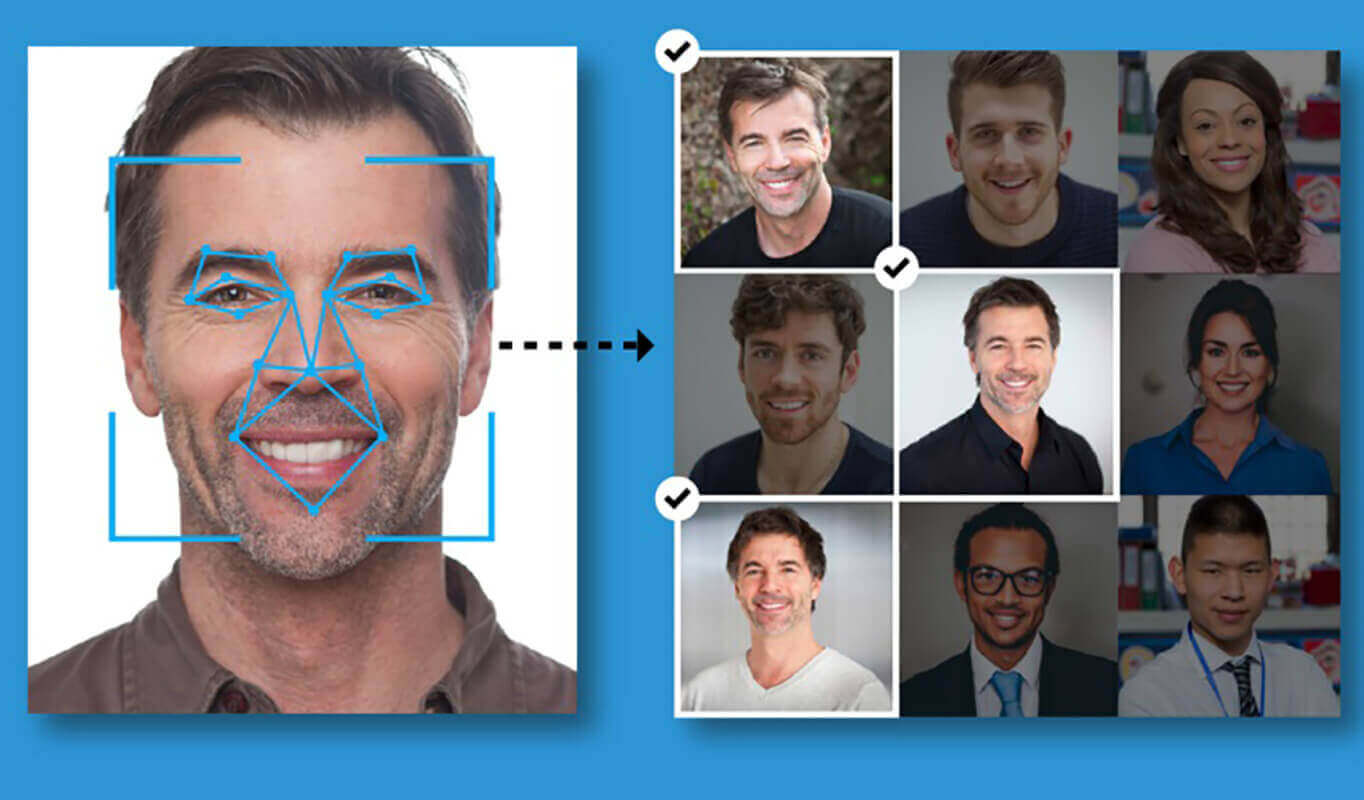




yooo benim eski pc sadece 11 yıllık 20 dk da kendine geliyor anca açılıyordu 11 yıl önmcenin en iyi pc lerindendi gtx 420 var içinde djtgejjge çoğu oyun ram yetmiyor diye açılmıyor açılanklarda da max 20 fps nice bir pc ydi içini temizlettim açılma hıozı 1-2 dk ya düştü
Windows 10 açılış süresini en aza düşürme yolu
Vereceğim iki yol(adres) açılış süremi 1 dk 20 sn den 25 sn ye düşürdü
“https://forum.donanimhaber.com/m_108752376/tm.htm”
“https://www.youtube.com/watch?v=YbC7QIia8AY”
bu iki adrestekiler size yeterli olacaktır
normal win 10 süresi zaten 25-30 sn max 40 sn bu sürelerde açılmayan pc lerde bir sorun var demektir
Benim bilgisayarım tuşa bastıktan itibaren 6 saniye de hazır.